ps摳出來的圖怎麼調整大小
- coldplay.xixi原創
- 2021-02-22 10:03:1638770瀏覽
ps摳出來的圖調整大小的方法:先打開ps,選擇打開一張圖片;然後【ctrl j】複製圖層,並選擇魔棒工具,將文字摳選出來;最後按快捷鍵【ctrl T】即可調整大小。

本文操作環境:Windows7系統,Adobe Photoshop CS6版本,Dell G3電腦。
ps摳出來的圖調整大小的方法:
1、打開ps

#2、選擇開啟一張圖片
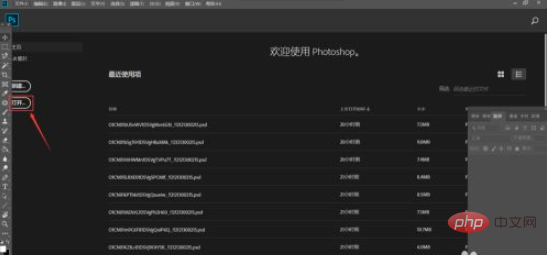
3、ctrl j複製圖層
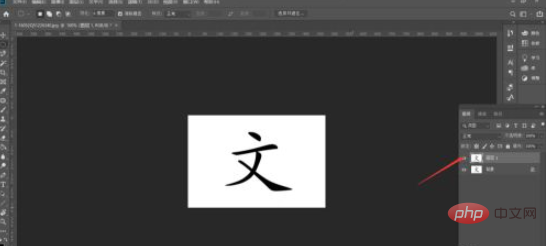
4、選擇魔棒工具,將文字摳選
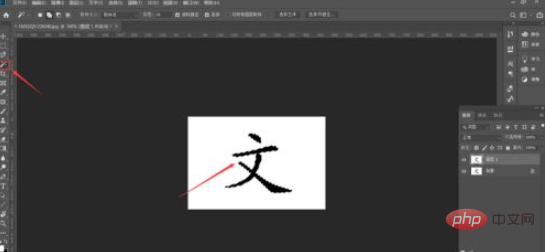
5、快捷鍵ctrl T即可調整大小,調整完成之後點選右上角的√

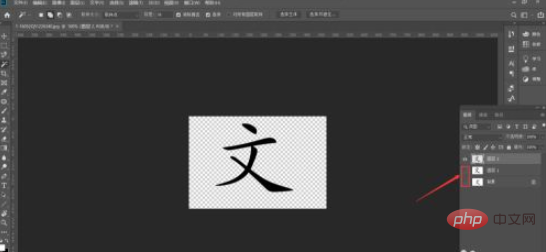
相關學習推薦:PS影片教學
#
以上是ps摳出來的圖怎麼調整大小的詳細內容。更多資訊請關注PHP中文網其他相關文章!
陳述:
本文內容由網友自願投稿,版權歸原作者所有。本站不承擔相應的法律責任。如發現涉嫌抄襲或侵權的內容,請聯絡admin@php.cn
上一篇:ps如何做一寸證件照下一篇:ps如何做一寸證件照

